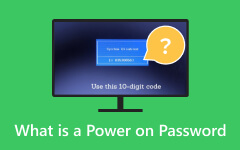Løst: Indtast administratoradgangskode eller problemer med at tænde for adgangskode
Det kan nogle gange være skræmmende at låse din computer op, især når du konfronteres med en Indtast administratoradgangskode eller startkodeord hurtig. Disse sikkerhedsforanstaltninger er implementeret for at beskytte dine data, men at glemme eller forkert placere adgangskoden kan være frustrerende. Hvis du befinder dig i denne situation, skal du ikke bekymre dig – vi har løsninger, der hjælper dig med at få adgang til din enhed igen. Dette indlæg vil tackle forskellige metoder og teknikker til "Enter Administrator Password" eller "Power On Password"-udfordringen. Uanset om du skal nulstille eller omgå disse adgangskoder på en bærbar eller stationær, har vi dig dækket. Vores trinvise instruktioner og ekspertråd vil guide dig gennem processen, hvilket gør det nemmere at genvinde kontrollen over din enhed. Hold en glemt adgangskode fra at holde dig tilbage; følg løsningerne i de følgende afsnit for at løse problemet.
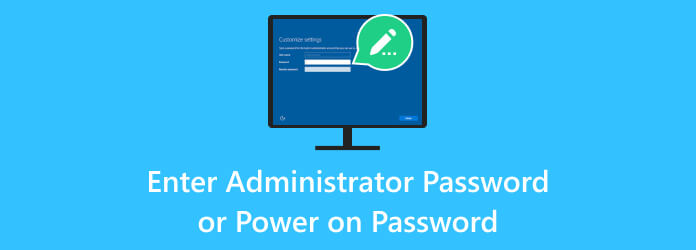
Del 1. Hvorfor vises "Enter Administrator Password" eller "Power on Password"?
Udseendet af Indtast administratoradgangskode or Tænd adgangskode prompt på en computer skyldes typisk sikkerhedsforanstaltninger. De er sat på plads for at beskytte systemet og dets data. Her er de primære årsager til, at disse prompter kan vises:
- • BIOS/UEFI-sikkerhed. De fleste moderne computere har et BIOS (Basic Input/Output System) eller UEFI (Unified Extensible Firmware Interface), der styrer hardwarekomponenterne. Disse firmware-grænseflader kan være adgangskodebeskyttede for at forhindre uautoriseret adgang til kritiske systemindstillinger og konfigurationer.
- • Tyverisikring. Nogle bærbare computere har tyverisikringsfunktioner, der kræver en adgangskode for at drive enheden. Dette er designet til at forhindre tyveri og beskytte følsomme data, hvis computeren bliver stjålet.
- • Bruger- og systemadministratorbeskyttelse. Systemadministratorer eller it-afdelinger kan indstille administratoradgangskoder for at begrænse adgangen til visse indstillinger eller for at kontrollere, hvem der kan ændre computerens konfiguration.
- • Glemt kodeord. Spørgsmålet vises ofte, fordi brugeren skal huske adgangskoden eller blev indstillet af en tidligere ejer, IT-afdeling eller endda ved en fejl. Så du skal vide det hvordan man logger på som administrator i Windows 7.
- • Ondsindet aktivitet. I nogle tilfælde, a Tænd adgangskode prompt kan udløses af ondsindet software eller uautoriserede ændringer af systemet.
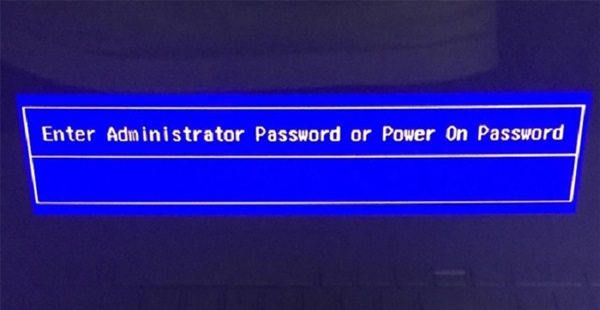
Del 2. Grundlæggende måder at løse problemet på
Følg disse løsninger baseret på din specifikke situation for at løse problemer med HP-administratoradgangskoden eller Power on Password:
- • Kontakt producenten eller IT-afdelingen. Hvis adgangskoden er angivet af producenten eller din organisations it-afdeling, skal du kontakte dem for at få hjælp. De kan give dig den korrekte adgangskode eller vejledning i at nulstille den.
- • Se efter standardadgangskoder. Nogle systemer har standardadgangskoder, der kan bruges til at låse BIOS eller UEFI op. Se producentens dokumentation eller websted for disse standardadgangskoder, da de ofte er specifikke for din computers mærke og model.
- • Nulstil CMOS/BIOS. Nulstilling af CMOS (Complementary Metal-Oxide-Semiconductor) eller BIOS-indstillingerne kan rydde adgangskoden. Dette involverer typisk at åbne computerkabinettet, finde CMOS-batteriet, fjerne det og vente et par minutter, før det sættes i igen. Se din computers manual for specifikke instruktioner.
- • Kontakt kundesupport. Kontakt din computers kundesupport for vejledning, hvis du har brug for hjælp til at finde en løsning. De kan tilbyde fjernhjælp eller henvise dig til et servicecenter.
- • Fjern eller udskift CMOS-batteriet. Fjernelse eller udskiftning af CMOS-batteriet kan nulstille BIOS-indstillingerne, inklusive adgangskoden. Sørg for, at du følger de korrekte procedurer, og det er bedst at søge professionel hjælp, hvis du er utilpas med at gøre dette selv.

Del 3. Bonustip: Nulstil administratoradgangskode
Hvis alt andet fejler, kan du overveje at søge hjælp med tredjepartssoftware, der sikkert kan nulstille adgangskoden uden at forårsage skade på dit system. Tipard Windows Password Reset tilbyder en problemfri løsning til at nulstille administratoradgangskoder og overvinde de berygtede "Indtast administratoradgangskode" eller "Startadgangskode"-prompter. Denne tilpasningsdygtige software giver brugerne to praktiske muligheder. Du kan oprette en bootbar cd/dvd ved at brænde værktøjet til nulstilling af adgangskode, hvilket giver mulighed for gendannelse af Windows-adgangskode via dette medie.
Alternativt foretrækker du USB eller mangler adgang til en nulstillingsdisk. I så fald letter softwaren oprettelsen af et USB-drev til gendannelse af adgangskode. Med bred kompatibilitet understøtter den forskellige pc-mærker, herunder HP, Acer, Sony, Lenovo, ASUS, Toshiba og flere. Tipard Windows Password Reset er din go-to app til nemt at tackle Windows-adgangskodeproblemer.
Nøglefunktioner
- • At nulstille en adgangskode med denne software er en ligetil proces med fire nemme trin.
- • Efter nulstilling af adgangskoden kan appen automatisk genstarte enheden, så ændringerne træder i kraft.
- • Det henvender sig til forskellige brugerbaser ved at tilbyde forskellige grænsefladesprog, hvilket gør det tilgængeligt for brugere over hele verden.
Trin 1Installer appen til nulstilling af adgangskode
For at installere Tipard Windows Password Reset skal du downloade softwaren på en ekstra enhed. Efter download skal du køre installationsprogrammet ved at dobbeltklikke på installationsfilen. Gå over prompten, såsom installationsmappen, for at vælge dine installationspræferencer. Når installationen er færdig, skal du starte programmet.
Trin 2Opret en bootbar disk
Vælg medietypen fra programmets grænseflade (cd/dvd eller USB-drev) for at lave en startbar nulstillingsdisk. Følg vejledningen for at fuldføre nulstillingsdisken, og sluk ikke din computer under brændingsmetoden.
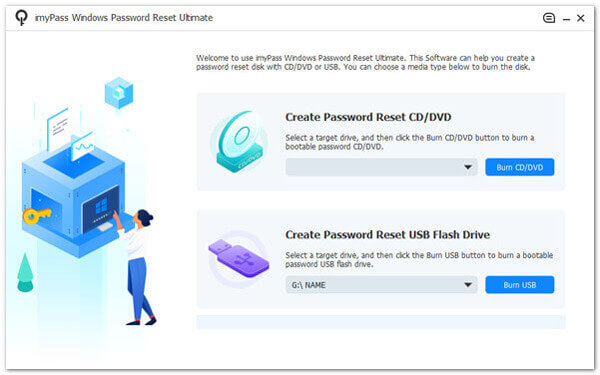
Trin 3Få adgang til Windows Boot Menu
Når du er færdig, skal du indsætte nulstillingsdisketten i den låste computer og gå igennem Setup utility. Vælg Boot fanen for at se det tilgængelige drev. Vælg derefter det nulstillingsdrev, du bruger, fra startmenuen for at nulstille administratoradgangskoden.
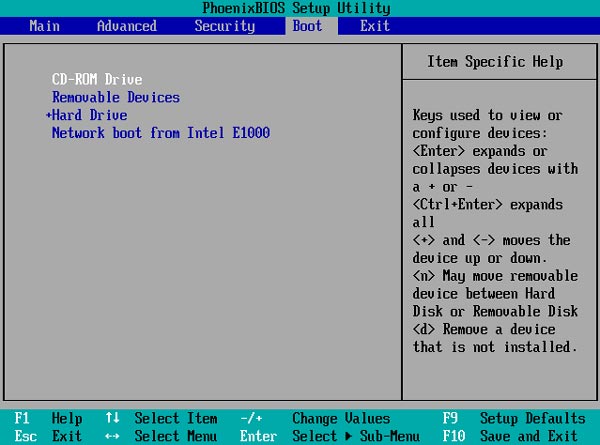
Trin 4Låste administratorens adgangskode op
Efter at have passeret vinduet Windows Preinstallation Environment, vil du blive omdirigeret til et andet vindue, der viser Windows-kontoen. Vælg en og klik OK for at bekræfte det. Sæt endelig kryds ved Nulstil adgangskode ikonet for at starte processen.
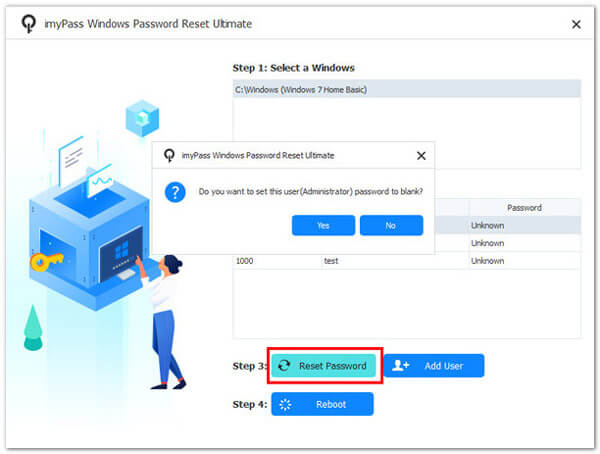
Trin 5Gennemgå administratorens adgangskode
Når alle trin er gennemført, skal du genstarte computeren og vente på, at den lyser op. Brug derefter enheden uden problemer med Indtast administratoradgangskode eller Tænd adgangskode HP stream. Det er hvordan man nulstiller en computer med denne software.
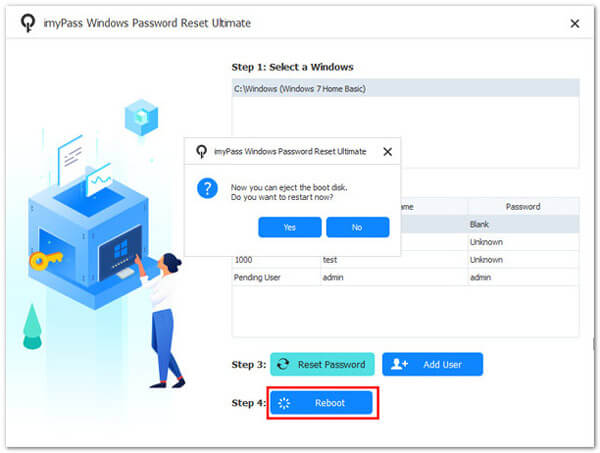
Del 4. Ofte stillede spørgsmål Om Indtast administratoradgangskode og tænd adgangskode
Hvad er forskellen mellem "Enter Administrator Password" og "Power on Password"?
Indtast administratoradgangskode refererer typisk til en adgangskode, der kræves for at få adgang til BIOS- eller UEFI-indstillinger. I mellemtiden Tænd adgangskode er påkrævet for at tænde computeren og bruges ofte til tyverisikring.
Jeg har glemt min administratoradgangskode. Hvordan kan jeg nulstille det
Du kan nulstille administratoradgangskoden ved at kontakte producentens IT-afdeling eller bruge standard- eller bagdørsadgangskoder. I nogle tilfælde kan det være nødvendigt at nulstille CMOS- eller BIOS-indstillingerne.
Er det sikkert at bruge standard- eller bagdørsadgangskoder til at omgå disse prompter?
Brug af standard- eller bagdørsadgangskoder kan være en midlertidig løsning, men det er muligvis ikke sikkert. Det er tilrådeligt at ændre adgangskoden til noget unikt efter at have fået adgang.
Kan jeg fjerne CMOS-batteriet for at nulstille adgangskoden?
Ja, fjernelse af CMOS-batteriet kan nulstille adgangskoden. Alligevel skal det gøres omhyggeligt og kan ugyldiggøre din garanti. Følg producentens instruktioner og overvej at søge professionel hjælp, hvis du er usikker.
Jeg købte en brugt computer med en adgangskodeprompt. Hvad skal jeg gøre?
Hvis du har købt en brugt computer med en adgangskode, skal du kontakte sælgeren eller producenten for at anmode om hjælp. Sørg for, at du har købsbevis for at bevise ejerskab.
Konklusion
Afslutningsvis kan det være en forvirrende prøvelse at beskæftige sig med udfordringerne Indtast administratoradgangskode og Tænd adgangskode. Alligevel er det vigtigt at nærme sig problemet med en klar forståelse og overholdelse af bedste praksis. Uanset om de er glemt, forlagt eller indstillet med vilje, er disse sikkerhedsforanstaltninger på plads for at beskytte data og systemintegritet. Ovenstående løsninger er pålidelige til at fikse Indtast Power on Password problem. De tilbyder en vej mod at genvinde kommandoen over din computer. Det er dog afgørende at respektere privatlivets fred og juridiske overvejelser og sikre, at dine handlinger stemmer overens med ejerskab eller autorisation, og i sidste ende opretholder integriteten af både dine data og enheden.